
玩儿电脑最怕的就是卡慢,那么电脑卡慢应该怎么解决呢?对于windows系统来说,你可能有各种免费的杀毒软件、全家桶帮你清空系统空间,那么Linux系统怎么办?今天笔者就为大家介绍几种方法,清空你的Ubuntu或者其他基于Ubuntu的Linux系统,让Linux系统“飞起来”。

Linux磁盘空间有限怎么办?
当系统使用的时间越来越长,系统中的安装、 卸载的程序变得越来越多,让整个系统看起来很臃肿。尤其对于那些只有128GB的SSD固态硬盘的笔记本而言,释放磁盘空间变得十分必要。
为了更好地为小白提供帮助,本期Linux实验室提供的五种方法都具有很高的安全性,大家可以放心使用。同时,本文使用的是Ubuntu16.04系统,但你如果使用的是其他Ubuntu版本或者Linux Mint也可以采用相同的步骤。
1、删除无用的安装包
在之前的Linux实验室中,笔者介绍过apt-get及其相似命令,而在apt-get命令中,有一项“autoremove”自动移除选项。
这个选项能够移除一些无用的自动安装包和库,也可以删除那些在系统升级中自动安装的就得Linux内核。
这是一个傻瓜式的命令,你随时都可以运行,以加大你的磁盘可用空间。
sudo apt-get autoremove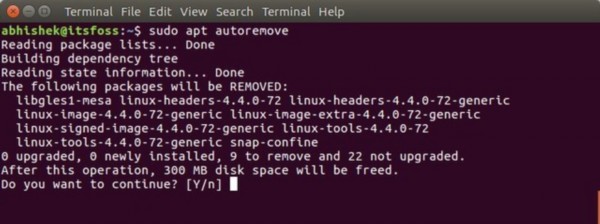
如你所见,这个命令能够释放我电脑中的300MB空间。
2、清空系统中的APT缓存
APT的全称是Advanced Package Tool,即高级软件包工具,他是一个成熟的软件包管理系统。Ubuntu使用APT在系统上进行软件的安装、管理和卸载,而在进行这些操作之后,APT会保留以前下载和安装过的软件包缓存。
APT会将DEB软件包缓存保存在/var/cache/apt/archives中,而随着时间的退役,这个缓存会变得越来越大,其中也会包含大量不需要的软件安装包。你可以通过一下这个命令来查看你的缓存大小:
3、清理thumbnail缓存
对于Linux为内核的大多数系统中(包括安卓),都会有thumbnail,可以直译为“缩略图”,也就是说Ubuntu会自动创建一个缩略图版本,并存储在文件管理器中。一般来讲, 这种缩略图存储在一个隐藏目录中,位于~/.cache/thumbnails。
当然,随着时间推移,缩略图的数量也将大大增加,里面的文件也会越来越大,如果要了解你的thumbnail的大小可以用这个命令来查看,可以看到该系统目前有380MB的缓存。
du -sh ~/.cache/thumbnails然后你就可以在任何时间清理你的缓存了,最快速的方法就是终端上使用清理命令:
rm -rf ~/.cache/thumbnails/*4、卸载不常用的软件
总有写软件我们一心潮澎湃就下载了,然而下载后半年都不用一次,对于这些及占用电脑资源,有没有什么实际意义的软件,最好的办法就是卸载了吧。
如果你需要卸载这些使用频率很低的软件,并且知道这个软件的名字的话,可以使用下面的命令进行卸载。
sudo apt-get remove package-name1 package-name25、通过GUI清理Ubuntu空间
以上几种方法可以说都是用命令行的方式去清理磁盘空间的,可能有些人并不习惯这么做,毕竟你需要记住所有命令,在一个接一个的使用它们,所以这里给大家推荐一种通过GUI来清理内存空间的方法。
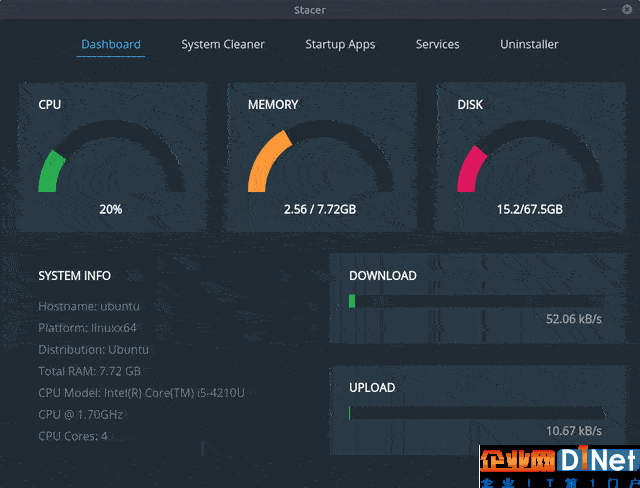
比如Stacer就是这样一个工具,它可以展示你系统中的内存、CPU等各种部件状态信息,当然还有很多其他类似的工具,等着你不断去发掘。(以上图片来自网络)









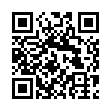

 京公网安备 11010502049343号
京公网安备 11010502049343号